Frage aus ComputerBase:
ich habe eine swf-datei zugeschickt bekommen und kann sie aber nicht öffnen. Wenn ich darauf doppelklicke, dann will er mit ShockwaveFlash öffnen, geht aber nicht, obwohl ich den Adobe Shockwave Player und den Flashplayer installiert habe. Weiß jemand eine Lösung? BS ist XP SP3.
SWF (Shock Wave Flash) ist ein spezielles Format für die Animation Software Flash. Dieses Format ist im Bereich von Webdesign und Animation usw. weit verwendet. Deshalb ist die Nutzer vom SWF-Format im Allgemeinen Fachkraft. Aber es ist doch ein übliches Problem, wie man SWF-Dateien öffnet. Im folgenden Teil stellen wir Ihnen die Methoden vor, SWF-Datei unter Windows/Mac/Android/iOS zu öffnen.
SWF-Datei öffnen: unter Windows 10/8/7/XP und Mac
SWF-Datei öffnen: unter Android und iOS iOS 11/10/9 oder früheren
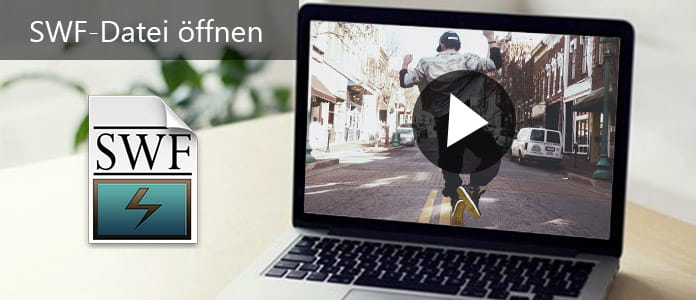
Wenn Sie eine SWF-Datei öffnen möchten, um sie abzuspielen oder zu bearbeiten, denken Sie vor allem an den SWF Player. Aiseesoft Blu-ray Player ist eine einfache aber leistungsfähige Multimedia Player Software, die fast alle Videoformate inkl. SWF unterstützt. Um eine SWF-Datei anzuschauen, ziehen Sie sie direkt in die Software. Dann wird die Datei automatisch wiedergegeben. Außerdem verfügt dieser SWF Opener über mehr Funktionen wie folgt:
◆ Alle gängigen Video/Audioformate wie SWF, MP4, AVI, FLV, WMV, MKV, MOV, MP3, WAV und sogar HD 1080p, 4K UHD Formate reibungslos abspielen.
◆ Blu-ray Disc, Blu-ray ISO, Blu-ray Ordner, DVD Disc, DVD ISO und DVD Ordner wiedergeben.
◆ Wiedergabe steuern, wie Abspielen, stoppen, Pause, vorwärts/rückwärts abspielen, Bildgröße justieren usw.
◆ Wunderbare Audiovisuelle Erfahrung. Wegen der Unterstützung von DTS und Dolby Technologie können Sie hochwertige Bild- und Audioqualität erhalten.
Anleitung: Wie kann man mit Aiseesoft Blu-ray Player SWF-Datei öffnen
Schritt 1 Den SWF Opener herunterladen
Laden Sie die Software auf Ihrem Windows oder Mac Computer herunter. Installieren und starten Sie sie.
Schritt 2 SWF-Datei in der Software öffnen
Klicken Sie in der Software auf "Datei öffnen" und finden Sie die SWF-Datei auf der Festplatte. Bestätigen Sie "Öffnen", um die SWF-Datei zu öffnen. Außerdem können Sie die SWF-Datei auswählen und direkt in die Software ziehen, um SWF zu öffnen.
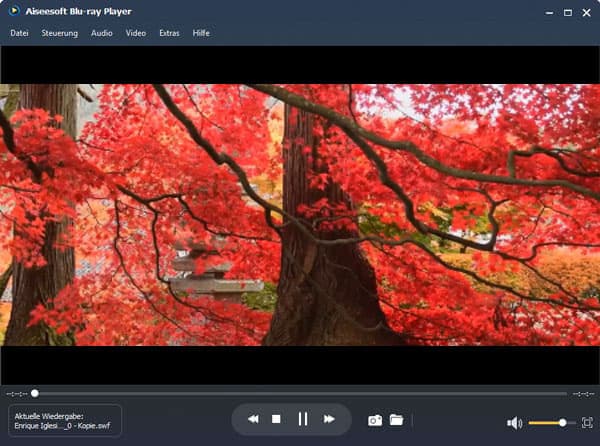
Eine andere übliche Methode zum Öffnen von der SWF-Datei ist mithilfe einem Webbrowser. Fast alle Browser wie Chrome, Firefox, Internet Explorer und Safari sind mit SWF kompatibel, solange Sie einen Adobe Flash Player installieren.
Zurzeit sind auf meisten Computern den Flash Player vorinstalliert. Wenn Sie es nicht sicherstellen, können Sie es testen. Öffnen Sie einen Webbrowser und ziehen Sie Ihre SWF-Datei darin. Wenn die Datei automatisch abgespielt wird, verfügt Ihr Computer über den Flash Player bwz. SWF Opener. Falls nicht, brauchen Sie die Adobe Flash Player Erweiterung für verschiedene Webbrowser zu installieren.
Danach können Sie SWF-Datei frei öffnen. Sie können die Datei in den Browser importieren oder durch Rechtklicken in Chrome/Firefox/Safari/Internet Explorer öffnen.
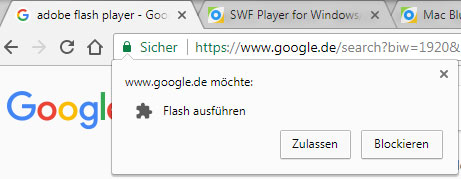
Obwohl diese Methode nicht so üblich ist, ist sie doch effektiv, was fast alle SWF Öffnungsprobleme löst. Dafür können Sie Aiseesoft Free Video Converter verwenden. Das ist ein kostenlose und hervorragende SWF Converter Software, die Ihnen hilft, SWF-Datei in andere populären Formate zu verwandeln, um SWF-Datei zu öffnen. Danach können Sie die Videodatei mit einem Video Player abspielen.
Anleitung: Mit Aiseesoft Free Video Converter SWF-Datei öffnen
Schritt 1 Downloaden, installieren und staren Sie Aiseesoft Free Video Converter auf Ihrem Windows oder Mac Computer.
Schritt 2 Klicken Sie auf "Datei(en) hinzufügen", um die SWF-Datei in die Software zu laden.
Schritt 3 Klicken Sie auf die Ausgabeformat Dropdownliste und wählen Sie ein allgemeines Format, um das Ausgabeformat einzustellen. Weil MP4 ein des allgemeinen Formates ist, können Sie SWF in MP4 umwandeln.
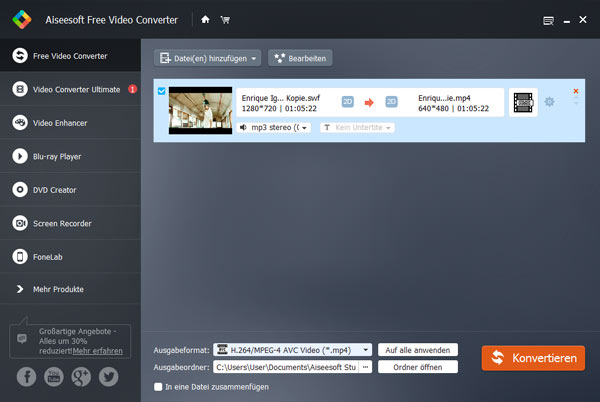
Schritt 4 Wählen Sie einen Zielordner für die Ausgabedatei. Klicken Sie schließlich auf "Konvertieren".
Schritt 5 Danach öffnen Sie die Datei mit einem Video Player wie z.B. VLC.
Wenn Sie unter Android oder iOS eine SWF-Datei öffnen, können Sie die einfachste Methode - mithilfe einer SWF Player App nutzen. In diesem Teil empfehlen wir Ihnen die 5 besten Apps dafür.
| Nr. | App | Platform | Icon | Features |
|---|---|---|---|---|
| 1 | Smart SWF Player |
Android |
 |
|
| 2 | SWF Player - Flash File Viewer |
Android |
 |
|
| 3 | Mobo Video Player Pro |
Android |
Eine weltweit berühmte App, die SWF-Datei öffnet. |
|
| 4 | Photon Flash Player |
iOS |
 |
|
| 5 | iMedia Player |
iOS |
 |
|
| 6 | VLC Media Player |
iOS, Android |
 |
Die beste Video Player App zum Öffnen der SWF-Datei. |
Eine alternative Methode zum Öffnen der SWF-Datei am Android/iPhone-Handy ist ähnlich wie unter Windows/Mac - mit Aiseesoft Free Video Converter.
Schritt 1: Starten Sie die Software und laden Sie die SWF-Datei darin.
Schritt 2: Wählen Sie das Ausgabeformat für Android oder iPhone und klicken Sie auf "Konvertieren".
Schritt 3: Danach können Sie mit der Aiseesoft FoneTrans Software Video vom PC auf iPhone übertragen oder direkt aufs Android-Gerät laden.
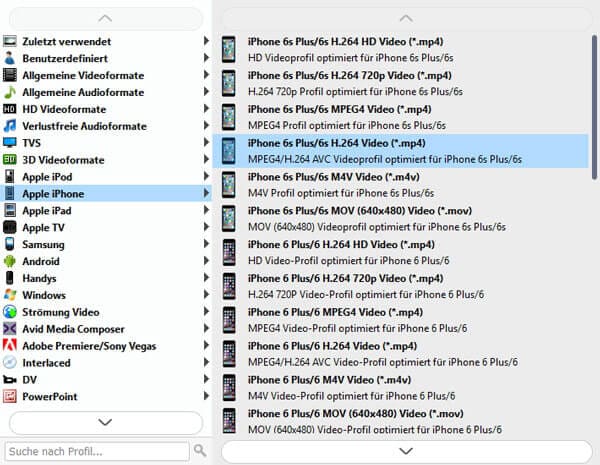
Fazit
Oben haben wir Ihnen die Methode dazu ausführlich vorgestellt, SWF-Datei zu öffnen. Egal ob Sie Windows 10/8/7/XP, Mac, iPhone oder Android nutzen, können Sie entsprechende Methode finden. Aiseesoft Blu-ray Player ist eine nützliche Software, wenn Sie SWF-Datei ohne Browser auf PC öffnen wollen. Sie können die Software zum kostenlos Testen herunterladen.